ИТ поддержка по всей России 24/7
как снять пароль с windows 10
После переустановки операционной системы мне установили пароль на вход. Вот только на практике оказалось, что он не нужен, а сам процесс отнимает у меня время и даже немного раздражает. Как можно убрать пароль при входе в Windows 10?
Чтобы не вводить комбинацию латинских букв и цифр каждый раз при включении компьютера и тем самым пропустить экран входа, есть три способа. Каждый не вызывает особых трудностей. Но если вы не уверены в своих способностях, то лучше прибегнуть к такой услуге, как it-аутсорсинг, включающую устранение возникающих вопросов в работе с компьютерами.
Устанавливаем автоматический вход в Windows 10
- Откройте окно «Выполнить». Для этого вам потребуется нажать сочетание клавиш Windows и R.
- В строке «Открыть» введите Netplwiz и нажмите кнопку «Выполнить».
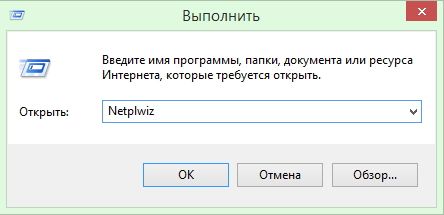
- У вас запустится окно под названием «Учетные записи пользователей».
- Перейдите на вкладку «Пользователи».
- Найдите строку «Требовать ввод имени пользователя и пароля» и уберите галочку.
- Перед вами появится небольшое окошко, в котором вас потребуют ввести ваш пароль входа и повторить его еще раз. Когда вы это выполните, нажмите «Ок».
- Закройте окно, нажав еще раз кнопку «Ок».
Теперь можете перезагрузить компьютер, чтобы проверить, сняли ли вы пароль для входа в систему.
Снимаем пароль через реестр
- Введите комбинацию клавиш Windows и R.
- В строке «Открыть» введите Regedit и нажмите кнопку «Выполнить».
- Если на мониторе появится небольшое сообщение с запросом о внесении изменений в систему, нажмите кнопку «Да».
- После на мониторе должно появиться окно с редактором реестра.
- Вам надо перейти в раздел Winlogon, который находится в левой части экрана.
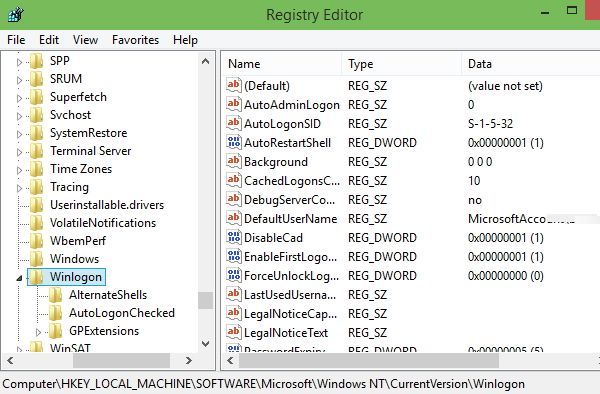
- В правой части найдите строку DefaultUserName и щелкните на ней дважды левой кнопкой мыши.
- В появившемся окошке проверьте имя пользователя.
- Если у вас нет строки DefaultPassword, то создайте ее самостоятельно. Для этого правой кнопкой мыши щелкните на пустом месте и выберите «Создать строковый параметр». Затем введите свой пароль.
- Теперь вам надо включить автоматический вход. Найдите строку, в которой написано AutoAdminLogon. Под ней введите единицу (1) и нажмите «Ок».
- Перезагрузите компьютер.
Снимаем пароль на вход через меню «Параметры»
- Нажмите на кнопку «Пуск» и выберите меню «Параметры».
- Найдите раздел «Учетные записи пользователей» и зайдите в него.
- Найдите пункт «Параметры входа».
- В разделе «Пароль» нажмите на кнопку «Изменить».
- Сделайте все поля пустыми, нажмите кнопку «Далее», а затем «Готово».

